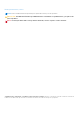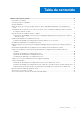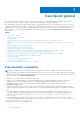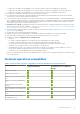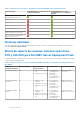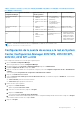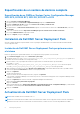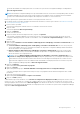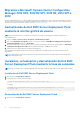Install Guide
Table Of Contents
- Dell EMC Server Deployment Pack v4.0 for Microsoft System Center Configuration Manager Guía de instalación
- Descripción general
- Prerrequisitos y requisitos
- Sistemas operativos compatibles
- Sistemas admitidos
- Matriz de soporte de consolas, sistemas operativos, DTK y AIK/ADK para Dell EMC Server Deployment Pack
- Configuración de la cuenta de acceso a la red en System Center Configuration Manager 2012 SP2, 2012 R2 SP1, 2012 R2, 2012 SP1 o 2012
- Especificación de un nombre de dominio completo
- Instalación de Dell EMC Server Deployment Pack
- Actualización de Dell EMC Server Deployment Pack
- Migración a Microsoft System Center Configuration Manager 2012 SP2, 2012 R2 SP1, 2012 R2, 2012 SP1 o 2012
- Desinstalación de Dell EMC Server Deployment Pack mediante la interfaz gráfica de usuario
- Instalación, actualización y desinstalación de Dell EMC Server Deployment Pack mediante la línea de comandos
- Trabajo con la consola de administración de Configuration Manager
- Solución de problemas
- Otros documentos de Dell que podría necesitar
- Cómo ponerse en contacto con Dell
- Acceso a documentos desde el sitio de asistencia de Dell EMC
Tabla 2. Sistemas operativos y versiones de DTK y AIK/ADK compatibles con Dell EMC Server Deployment Pack
para WinPE (continuación)
Versión de
Configuration Manager
Versión de WinPE Implementación del
sistema operativo
Versiones de DTK Versión de AIK/ADK
Configuration Manager
2012 SP2
5.0
● Windows Server
2008 R2*
● Windows Server 2012
● Windows Server 2012
R2
● 6.0.1 (servidores
PowerEdge de 14.ª
generación)
● 5.5 (servidores
PowerEdge de 10.ª a
13.ª generación)
Windows ADK para
Windows Server 2012 R2
Configuration Manager
2012 SP1
4.0
● Windows Server
2008 R2*
● Windows Server 2012
5.5 (servidores
PowerEdge de 10.ª a 13.ª
generación)
Windows ADK para
Windows Server 2012
Configuration Manager
2012
3,0
● Windows Server
2008
● Windows Server
2008 R2
5.5 (servidores
PowerEdge de 10.ª a 13.ª
generación)
● Imágenes de 32 bits:
AIK de Windows para
Windows de 32 bits
● Imágenes de 64 bits:
AIK de Windows para
Windows de 64 bits
NOTA: *—Para obtener información sobre la compatibilidad con Windows Server 2008 R2, visite
support.microsoft.com/kb/2853726.
Configuración de la cuenta de acceso a la red en System
Center Configuration Manager 2012 SP2, 2012 R2 SP1,
2012 R2, 2012 SP1 o 2012
Para configurar la cuenta de acceso a la red, siga los siguientes pasos:
1. Inicie la consola de Configuration Manager.
Aparece la pantalla de la consola de Configuration Manager.
2. En el panel izquierdo de la Consola de Configuration Manager, haga clic en Administración.
3. Expanda Configuración de sitios y haga clic en Sitios.
4. Haga clic con el botón secundario en el sitio que desea configurar y seleccione Configurar componentes de sitio > Distribución de
software.
Se mostrará la pantalla Propiedades de componentes de distribución de software.
5. Haga clic en Cuenta de acceso a la red.
6. Seleccione Especificar la cuenta que accede a las ubicaciones de red y, a continuación, haga clic en Establecer. Se muestran las
siguientes opciones:
● Cuenta existente: para usar una cuenta existente.
● Cuenta nueva: para agregar una cuenta nueva.
7. Realice uno de los pasos siguientes:
a. Haga clic en Cuenta existente.
Aparece la pantalla Seleccionar cuenta.
b. Seleccione su cuenta de usuario y haga clic en Aceptar.
o
a. Haga clic en Cuenta nueva.
Se mostrará la pantalla Cuenta de usuario de Windows.
b. Introduzca las credenciales de administrador para acceder a Configuration Manager desde sistemas cliente y haga clic en Aceptar.
Se mostrará el nombre de usuario en el campo Cuenta.
8. Haga clic en Aceptar.
Descripción general
7